Как можем да обърнем заключения екран в Windows 8

Un alt nou feature pentru Операционна система Windows 8 също е така Заключен екран-ul, considerat a fi necesar de majoritatea utilizatorilor de таблетки, dar care poate deveni iritant pentru utilizatorii de настолни компютри.

In cazul in care va numarati printre cei din ultima categorie si nu doriti ca Lock Screen-ul sa fie afisat de fiecare data cand va blocati computerul, atunci puteti foarte simplu sa il Деактивиране urmand pasii descrisi in continuare.
Ce reprezinta dezactivarea Lock Screen-ului in Windows 8?
Дака dezactivati Lock Screen-ul in Windows 8, atunci cand porniti sistemul sau cand doriti sa il deblocati, va fi afisat direct ecranul de logare, fara ca inainte sa mai fie afisar si Lock Screen-ul (evident).
Cum dezactivam Lock Screen-ul in Windows 8?
- отворен Редактор на груповата политика (Вкус Windows + r за отваряне Изпълнете, тогава пиши Gpedit.msc И дайте Въведете)
- Navigati Catre Компютърна конфигурация > Административни шаблони > Контролен панел > Персонализация
- in panoul din dreapta dati dublu-click (sau click-dreapta > Свойства) на входа Do not display the lock screen
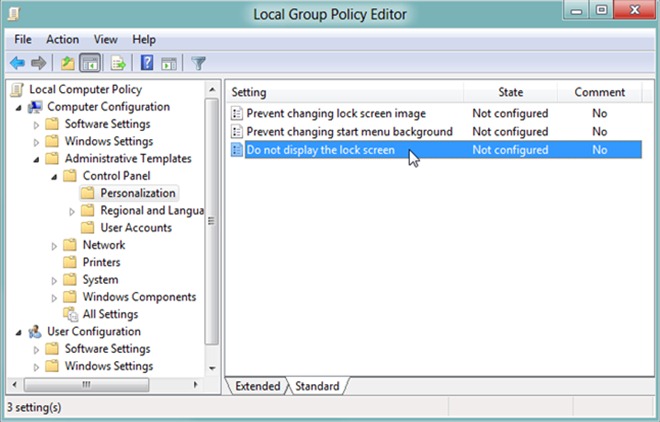
- in fereastra de proprietati selectati Активиран, след това щракнете върху Добре
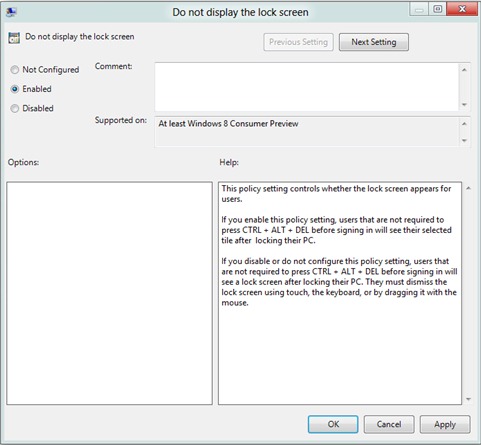
В случай, че някога поискате reactivati Lock Screen-ul, urmati aceeasi pasi de mai sus si selectati Деактивиран или Не е конфигуриран.
Настройки за стелт – How to disable Lock Screen in Windows 8
Как можем да обърнем заключения екран в Windows 8
Какво ново
Около Stealth
Страстен по технологиите, с удоволствие пиша за StealthSettings.com от 2006 година. Имам богат опит със системи за операционни: macOS, Windows и Linux, както и с езици за програмиране и платформи за блогове (WordPress) и за онлайн магазини (WooCommerce, Magento, PrestaShop).
Вижте всички публикации от StealthМоже също да се интересувате от...


Една мисъл “Как можем да обърнем заключения екран в Windows 8”